HarmonyOS 鸿蒙Next DevEco Studio 诊断开发环境出现ohpm未配置问题
HarmonyOS 鸿蒙Next DevEco Studio 诊断开发环境出现ohpm未配置问题
DevEco Studio诊断总是出现ohpm未配置现象,但是ohpm是安装成功的1.2.0版本。
备注:其他的都正常,如下所示:
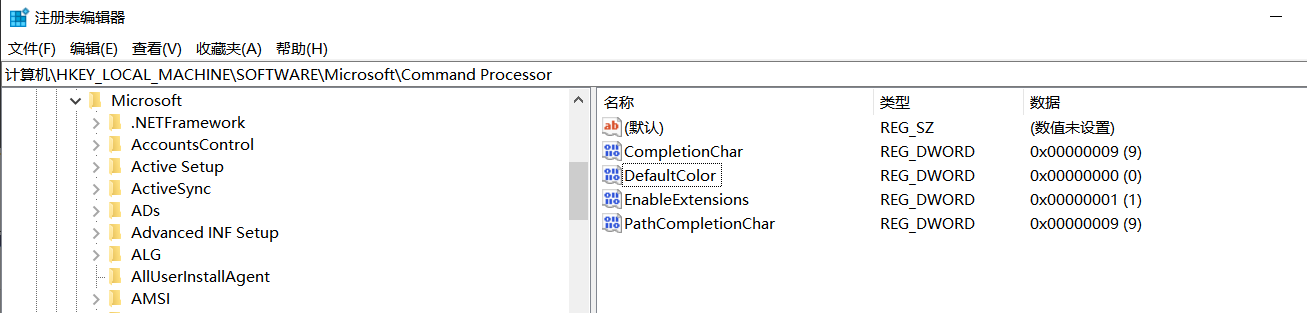
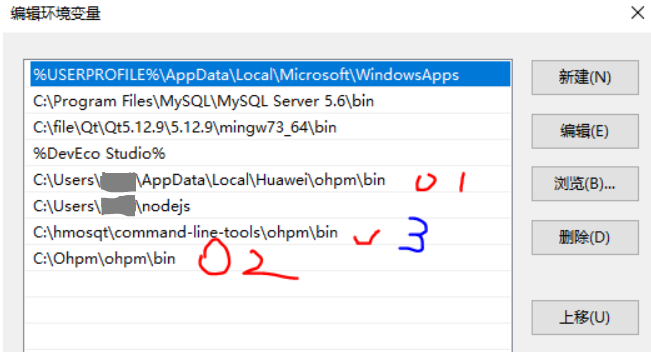
(看图,我已经试过了几次都不行,前两次是自动安装的,最后一次手动去下载,但是还是存在相同的问题)
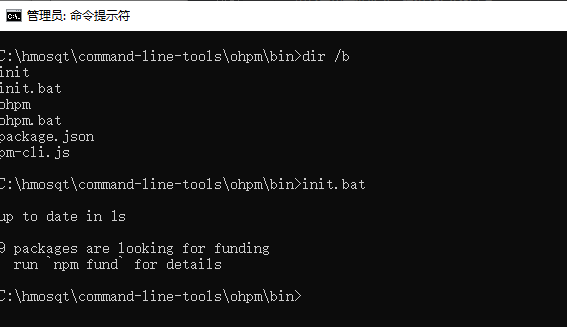
有没有大佬解决过=>ohpm未配置更多关于HarmonyOS 鸿蒙Next DevEco Studio 诊断开发环境出现ohpm未配置问题的实战系列教程也可以访问 https://www.itying.com/category-93-b0.html
头疼,放假后启动电脑后开启诊断发现没有问题了。估计是配置好环境后重启电脑试一下
更多关于HarmonyOS 鸿蒙Next DevEco Studio 诊断开发环境出现ohpm未配置问题的实战系列教程也可以访问 https://www.itying.com/category-93-b0.html
在HarmonyOS鸿蒙Next DevEco Studio中,ohpm(OpenHarmony Package Manager)是用于管理OpenHarmony项目的依赖包的工具。如果诊断开发环境时出现“ohpm未配置”问题,通常是因为ohpm工具未正确安装或配置。
-
检查ohpm安装:确保ohpm已安装在系统中。可以通过命令行输入
ohpm -v来检查ohpm的版本。如果未安装,需下载并安装ohpm。 -
环境变量配置:检查系统环境变量中是否已包含ohpm的路径。在Windows系统中,可以通过“系统属性”->“高级”->“环境变量”查看和编辑。在macOS或Linux系统中,可以通过编辑
~/.bash_profile或~/.zshrc文件来添加ohpm路径。 -
DevEco Studio配置:在DevEco Studio中,打开“Settings”->“Build, Execution, Deployment”->“Build Tools”->“Ohpm”,确保ohpm路径正确配置。
-
项目配置:检查项目的
oh-package.json文件,确保依赖包已正确配置。如果文件缺失或配置错误,可能会导致ohpm未配置的问题。 -
重启DevEco Studio:在完成上述配置后,重启DevEco Studio以确保所有更改生效。
如果以上步骤均未解决问题,建议重新安装DevEco Studio和ohpm,并确保按照官方文档进行正确配置。
在HarmonyOS鸿蒙Next的DevEco Studio中,如果遇到“ohpm未配置”问题,通常是由于ohpm(OpenHarmony Package Manager)环境未正确设置。解决方法如下:
- 检查ohpm安装:确保ohpm已正确安装。可以通过终端运行
ohpm -v来验证。 - 配置环境变量:如果ohpm已安装但未识别,需手动配置环境变量。将ohpm的安装路径添加到系统的PATH变量中。
- 重启DevEco Studio:完成配置后,重启DevEco Studio以应用更改。
- 更新DevEco Studio:确保使用的是最新版本的DevEco Studio,以避免兼容性问题。
通过以上步骤,应能解决“ohpm未配置”问题。








